不可否认,微软已经在Windows中引入了许多很棒的功能,例如最好的智能人工助手之一的Cortana。 但是,每个硬币都有两个方面,Windows 10也有两个方面。到目前为止,在互联网论坛和社交网络上有很多与死亡绿屏(也称为GSOD)有关的帖子和推文。
有人问是什么原因导致了GSOD,以及它是否将永久替代死亡的蓝屏。
据微软称,新的配色方案将仅适用于Windows 10内部版本。
在本教程中,我们将专注于一个更重要的问题,即如何修复Windows 10绿屏错误。
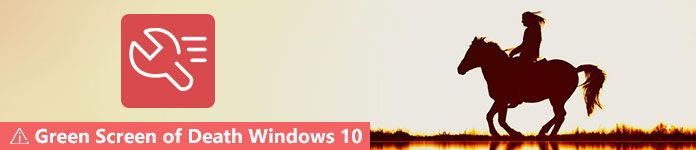
Windows 10上的死亡绿屏
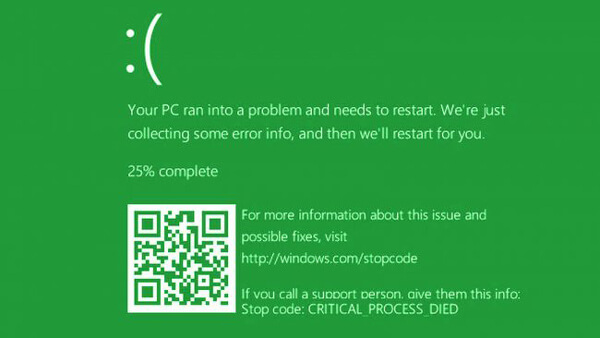
如果您已安装Windows 10版本14997或15002,则只能遇到绿屏计算机。
微软为Windows 10内部版本使用了不同的颜色,以区分内部版本和生产版本上出现的问题。
它弹出的原因之一是系统文件损坏。 换句话说,绿屏告诉您系统文件有问题,并且您无法正常访问系统,类似于 WHEA_UNCORRECTABLE_ERROR,这是关闭计算机并保护自己免受数据丢失的硬件错误。
发生GSOD时,首先要做的是重新启动Windows10。如果GSOD不断出现,则可以尝试以下解决方案来解决此问题。
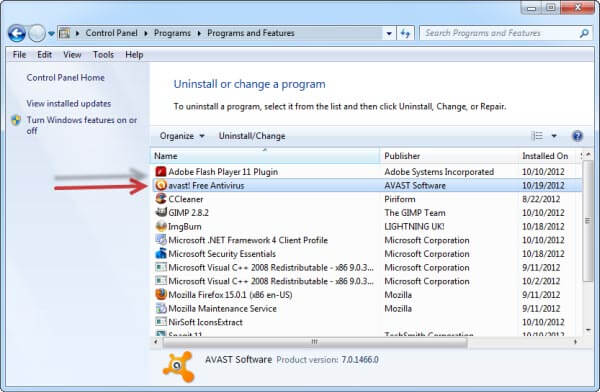
尽管Windows 10具有强大的防火墙,但许多用户还是喜欢使用第三方防病毒软件。 确实,防病毒软件能够阻止个人文件和数据免受病毒,特洛伊木马,勒索软件和其他恶意软件的侵害。 但是,通常会在进入Windows操作系统之前加载该文件,将某些系统文件视为病毒,然后将其停止。 结果,您将获得绿屏计算机。
如果您具有防病毒软件并且发生GSOD,建议您禁用该软件或将其卸载。
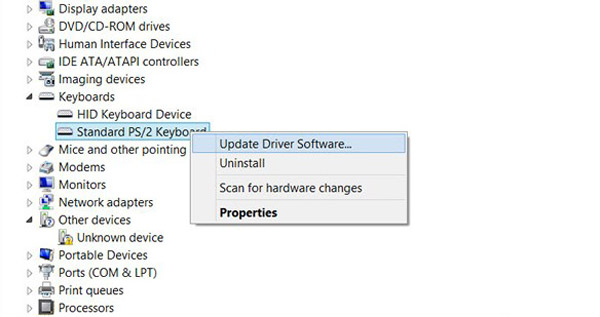
修复绿屏计算机的另一种可行解决方案是在安全模式下更新驱动程序。
步骤 1 多次重新启动PC,同时启动自动修复程序。
步骤 2 转到疑难解答->高级选项->系统启动,然后单击重新启动按钮以打开启动菜单屏幕。
步骤 3 接下来,选择带网络连接的安全模式选项以启动进入安全模式。
步骤 4 在搜索菜单中输入设备管理器。 弹出“设备管理器”窗口后,右键单击主要设备,然后单击“更新驱动程序软件”。 然后更新其他设备的驱动程序。
现在,以正常模式重新启动Windows 10,以检查GSOD是否消失。

Windows 10计算机有很多外围设备,例如外部键盘,USB闪存卡等等。 有时,这些设备可能与Windows 10的系统文件冲突并触发绿屏死机。
解决方案很简单,只需断开连接并卸下所有与计算机连接的外围设备,然后重新启动即可。
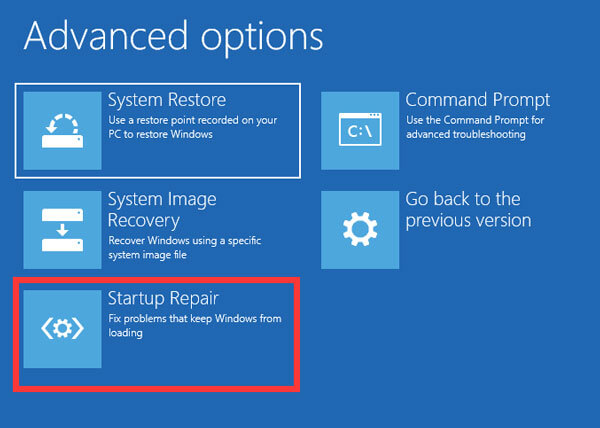
如上所述,Microsoft在最新的Windows操作系统中引入了许多新功能。 例如,启动修复是Windows 10绿屏的内置故障排除。
步骤 1 在可访问的计算机上访问Microsoft官方网站,并下载Creators Update ISO文件以制作可引导光盘或USB。
步骤 2 将可启动媒体插入计算机,然后重新启动。 然后将显示安装屏幕,而不是绿色屏幕。 单击修复计算机->故障排除->启动修复,然后选择Windows 10。
步骤 3 等待故障排除过程完成并照常访问Windows 10。
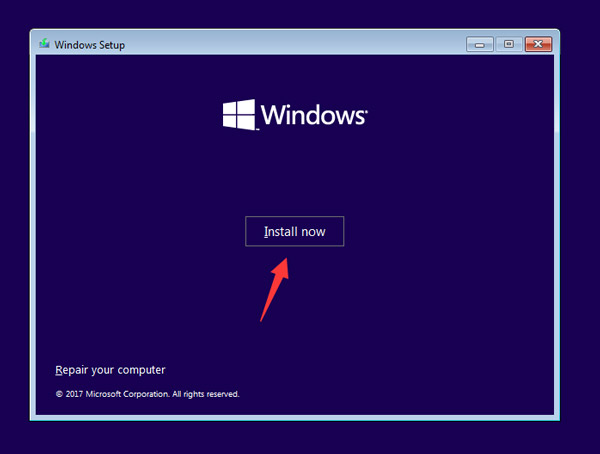
修复GSOD错误的最新解决方案是在计算机上重新安装Windows 10。 但是,这将删除硬盘驱动器上的数据。
步骤 1 将可启动光盘或USB放入PC并重新启动。
步骤 2 等待您的计算机启动到可启动媒体中,然后填写所需的信息,例如语言。 按立即安装按钮,直到看到Windows安装程序窗口。
步骤 3 接下来,按照屏幕助手执行其余步骤并完成该过程。
如果您在修复Windows 10绿屏后发现数据丢失,别担心,还有Aiseesoft 数据恢复 有能力取回您的数据。 其主要功能包括:
1.从硬盘驱动器,存储卡,闪存驱动器,数码相机和其他设备中检索数据。
2.支持图像,文档,音频,视频,电子邮件和更多数据类型。
3.由于GSOD,意外删除,系统崩溃等原因而进行数据恢复。
4.预览丢失的文件并决定恢复所有文件或某些文件。
5.使用硬件和先进技术加速数据恢复过程。
6.适用于Windows 10/8 / 8.1 / 7。
如何有效地为死亡绿屏恢复数据

步骤 1 在计算机上安装最好的数据恢复软件
清除绿屏死机后,在计算机上下载并安装Data Recovery。 然后从桌面运行该软件以开始恢复丢失的数据。

步骤 2 选择数据类型和硬盘
勾选要获取的数据类型(例如图像,音频,视频等)旁边的复选框。然后选择存储原始数据的本地磁盘。 单击“扫描”按钮后,数据恢复将自动运行。

步骤 3 一键恢复数据
进入结果窗口时,预览丢失的文件并选择所需的数据。
如果找不到,请单击“深度扫描”按钮以深入查找丢失的数据。 最后,单击“恢复”按钮。 几秒钟后,您将找到数据。
基于以上我们的分享,您必须了解在发生绿屏死亡之时应该采取的措施。
通常,您可以在计算机的绿色屏幕上看到几个元素:警告语句,帮助您查找错误的更多信息和解决方案的QR码以及停止码。 此外,我们还告诉您五种解决方案,可以快速,简单地解决此问题。 如果您担心在故障排除期间会丢失数据,可以尝试Aiseesoft Data Recovery,这是一种为遇到GSOD的Windows 10用户找回丢失数据的专业方法。